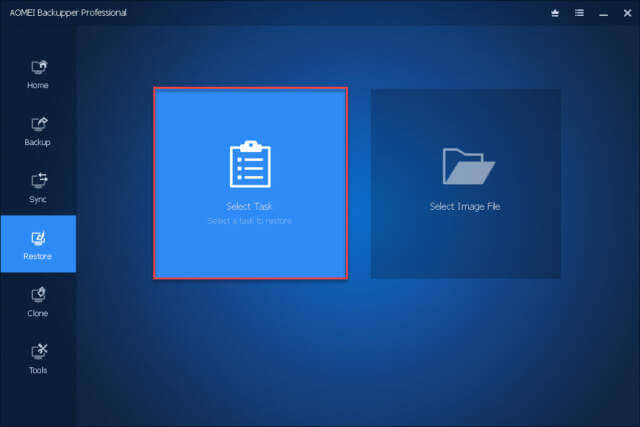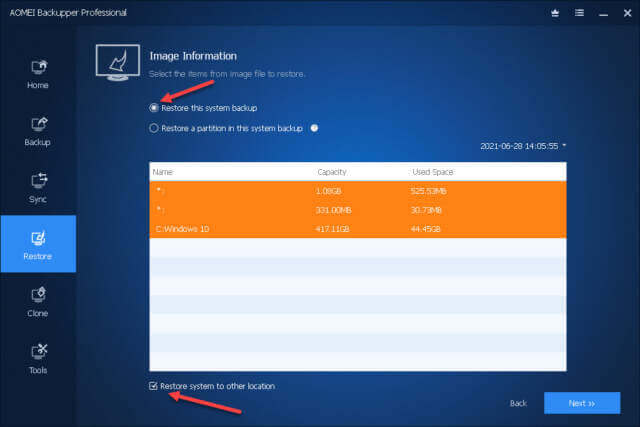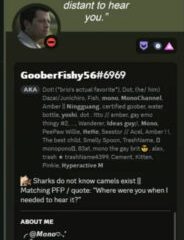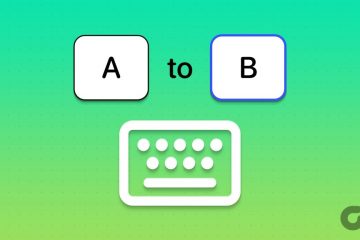クリーンインストールなし
ソリッドステートドライブ(SSD)は、デスクトップPCまたはラップトップ用に行うことができるコストパフォーマンスの最も優れた、最高の価値です。 Windows(または任意のオペレーティングシステム)を機械式ハードドライブ(「スピナー」)からSSDに移行することは非常に簡単なことであり、その見返りは明白です。最近のSSDがどれほど安価であるかを考えると、オペレーティングシステム(OS)を最先端の電子ドライブに移行するのは簡単です。
このルートを選択する場合は、いくつかの方法があります。選択方法:
- クリーンインストール –古いスピナーがあった場所に新しいドライブを接続し、Windowsのクリーンインストールを実行します。もちろん、すべてのWindows Updateを入手し、すべてのソフトウェアを再インストールして、データファイルを復元する必要があります。これは面倒で時間のかかるプロセスになる可能性があります
- バックアップからの復元 –私は常にバックアップについて説教しています。最近のバックアップを置いています。正しい?古いハードディスクドライブ(HDD)を取り外し、新しいSSDを接続し、バックアップを使用してシステムを新しいデバイスに復元できます。すべてをそのままにしておきたい場合は、これがその方法の1つです
- クローン作成 –クローン作成を使用して、1つのドライブの正確な複製を作成できます。別の。これはパーティションでも機能します。クローンを使用する利点の1つは、最初にバックアップを作成しなくても、新しいドライブをすぐに使用できることです。クローンは、すべてのパーティションとそのレイアウトを含め、現在の状態の現在のドライブの正確なコピーも作成します。
この記事では、復元方法を紹介します。
p>
まず最初に–ディスクサイズ
私のシステムドライブ(Windowsが存在する場所)は500 GBSSDです。ただし、Windowsとすべてのプログラムおよびデータの合計は約45GBにすぎません。技術的には、復元するのに必要なのは100GBのドライブだけです。でも、そうするのはとても緊張します。その小さなサイズでは、成長の余地はありません。小刻みに動く余地はまったくありません。最近は、500GB以上をお勧めします。プログラム、データ、写真、映画、ゲームは、すぐにドライブをかみ砕くことができます。さらに、Windowsが正しく機能するには、ブートパーティションとリカバリパーティションが必要です。
つまり、ここで重要なのは、すべてのものといくつかのものを入れるのに十分なスペースがあることを確認することです。
バックアップソフトウェア
ここには多くの選択肢があります。 Aomei Backupper、Acronis、Macrium Reflectなどのいくつかのバックアッププログラムはすべて、優れたオプションを提供します。以下の例では、AomeiBackupperを使用します。選択した専用のバックアップソフトウェアを使用できます。
リンク:
準備を整える
デスクトップPC
セットアップデスクトップPCは簡単です。コンピューターの電源を切り、接地されていることを確認し(ケース内で何かをザッピングしないようにします)、新しいSSDをマザーボード上の使用可能なSATA接続と、電源ユニット(PSU)からの電源接続に接続します。 。
マシンを再起動すると、開始する準備が整います。
Laptop
Laptopユーザーは時間がかかる場合があります。これは、2番目のドライブスロットがあるかどうかによって異なります。そうでない場合は、ドライブを引っ張って古いものと新しいものをPCに接続するか、USBアダプター(またはドック)として自分自身を取得して新しいドライブをそのように接続するという2つのことのいずれかを行う必要があります。
注:この演習のハードウェアの側面を掘り下げることはこの記事の範囲を超えていますが、インターネット上にはその方法を示す多くのリソースがあります。
復元
Aomei Backupperを使用して、以前に作成したシステムバックアップを簡単に復元できます。 Backupperを起動し、左側のパネルの[復元]オプションをクリックします
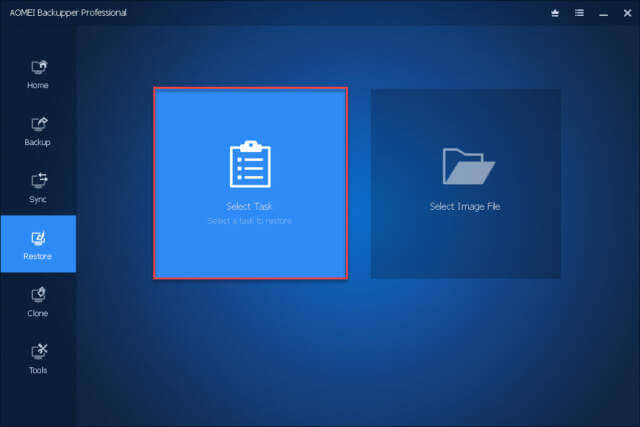
選択タスクを選択すると、ここに移動します:
3つのタスクがあります毎日実行するようにスケジュールされています。 Windowsバックアップが必要です。
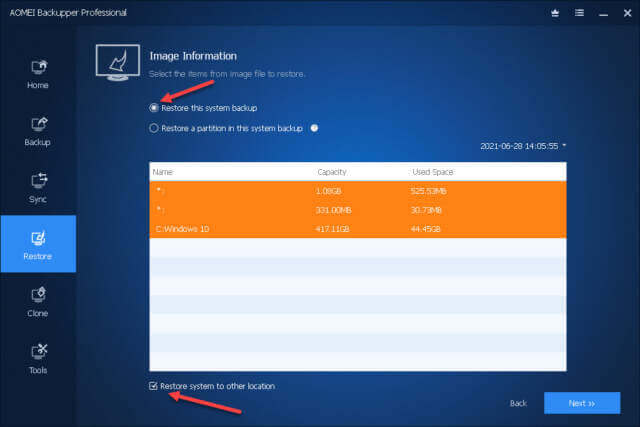
このシステムバックアップを復元するというラベルの付いたラジオボタンにチェックマークを付け、その下にあるシステムを他の場所に復元するというラベルの付いたボックスにチェックマークを付けます。 >。 次へボタンをクリックすると、ここに移動します:
ウィンドウが異なる場合があります。ドライブ文字が異なる場合があります。ドライブ文字すら持っていない可能性があります。ここで非常に重要なのは、正しいドライブを選択することです。 選択したドライブ上のすべてが削除されます!これには十分注意してください。選択が確定したら、[次へ]ボタンをクリックします。
青梅は同意し、ある時点で警告メッセージをポップアップ表示します:
要約ry:
これはAomeiBackupperが実行しようとしていることの概要。左下隅にある[SSDの配置]チェックボックスをメモします。 SSDに復元する場合で、復元していると思われる場合は、このボックスをオンにすることが重要です。新しいSSDを別のハードウェアを搭載した別のコンピューターに配置する場合は、[ユニバーサル復元]チェックボックスを使用します。
終了
Backupperが終了したら、コンピューターをシャットダウンできます。通常はそうします。次に、古いドライブを取り外し、同じSATA接続を使用してその光沢のある新しいSSDを接続します。
コンピューターを起動して、新しく見つかった速度を楽しんでください。
SSDのメンテナンス
SSDはHDDのようなものではありません。可動部品がなく、動作が非常に涼しく、ノイズがありません(ヘッドチャタリングがなくなります)。それらは異なり、そのように処理する必要があります。
TRIM
Windowsは、SSDを検出するとSSDを認識します。本全体がTRIMについて書かれていると確信しているので、ここでは技術的な詳細については説明しません。知っておく必要があるのは、SSDで定期的なTRIM操作を実行すると、SSDを正常に保つのに大いに役立つということです。
Windowsが実際にSSDを確認して、SSDが何であるかを確認できます。 。
- Windowsキーをタップして、デフラグと入力し、リストの上部にある[デフラグとドライブの最適化]を選択します
[メディアタイプ]列にソリッドステートドライブとして表示されます。そうでない場合は、次のコマンドを使用して、Windowsに管理DOSボックスでTRIMを有効にするように強制できます。
fsutil Behavior set DisableDeleteNotify 0
SSDユーティリティ
多くのSSDメーカーは、SSDの管理に役立つ独自のユーティリティを開発しています。多くの場合、ファームウェアを更新できます。また、Windowsとマザーボードが新しいSSDを適切に処理することも確認します。
そのような例の1つは、SamsungMagicianです。 Intelもそのようなユーティリティを提供しています。お気に入りの検索エンジンを使用した簡単な検索で見つけることができます。
いつものように、役立つ提案、コメント、質問がある場合は、ぜひお知らせください。
リチャード
—